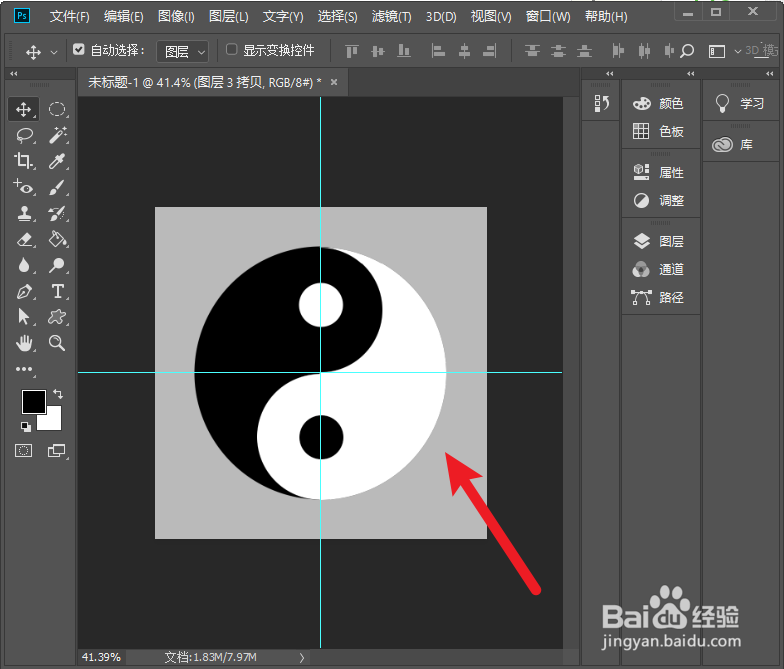1、进入PS主界面,然后新建一个800*800像素的图像,Ctrl+R调出参考线,然后拉出两条垂直的参考线。
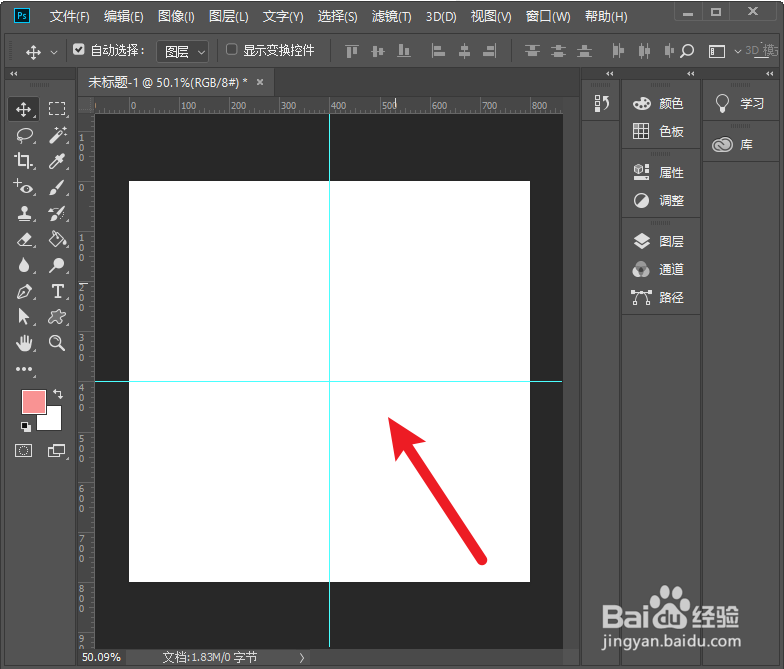
2、然后选择椭圆选框工具,按照Alt键,绘制一个圆形选区。
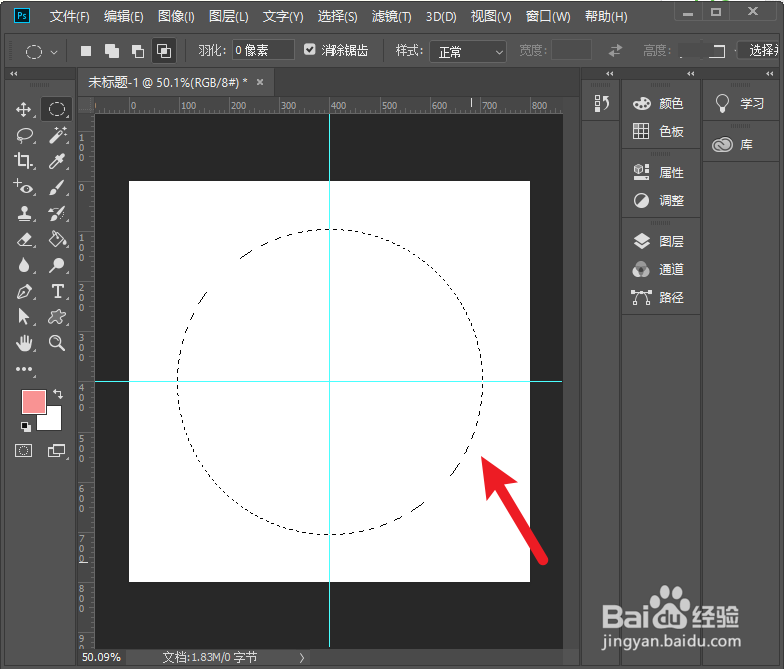
3、然后在上方属性栏选择从选区减去,再选择矩形选区,减去圆形选区的一半,如图所示。
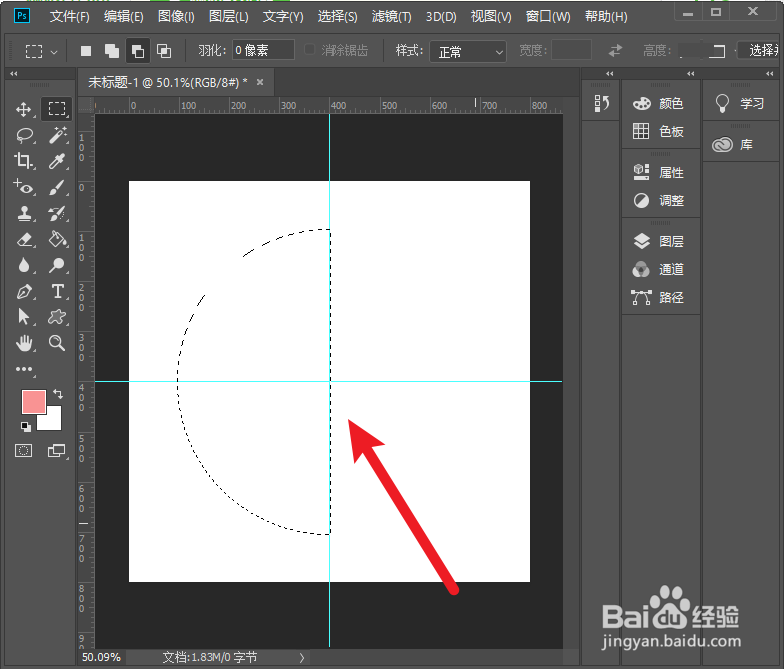
4、接着选择椭圆选框工具,从图形中减去一个圆形,如下图所示。
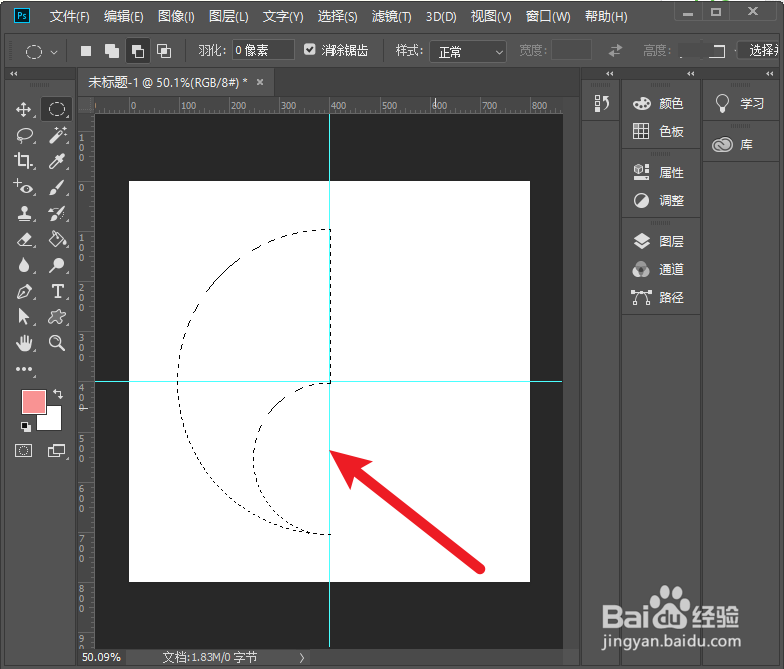
5、再次选择椭圆选框工具,在图形上方加上一个圆形选区,如下图所示。
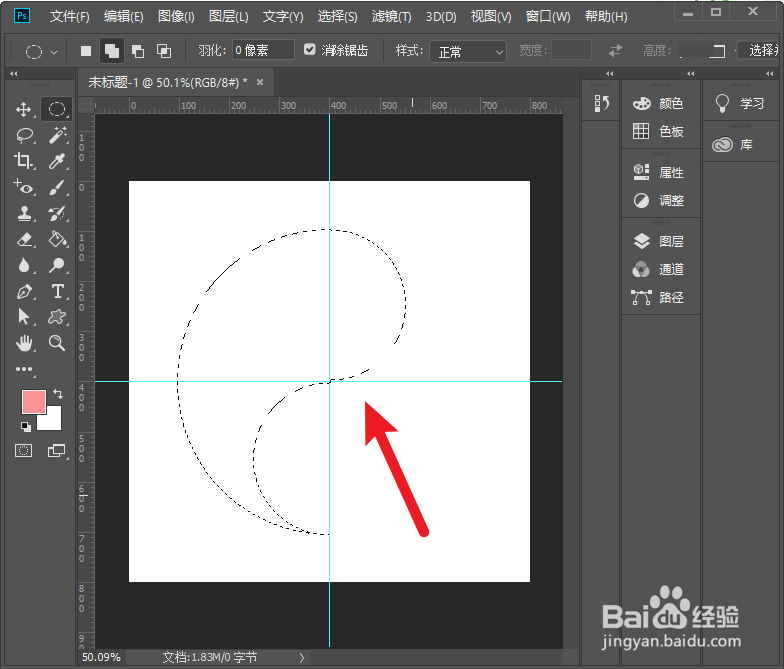
6、接着新建一个图层,填充为黑色。
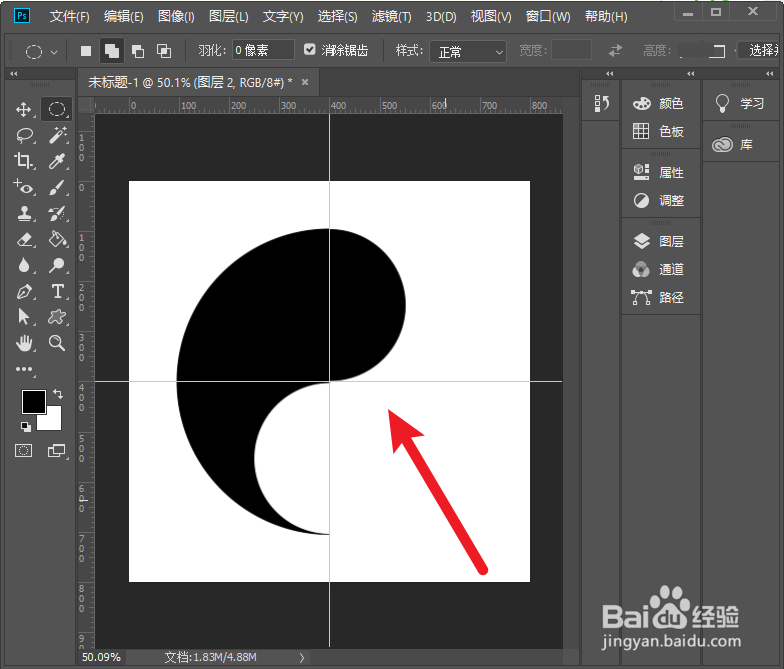
7、然后复制一层,接着单击右键,选择旋转180度。
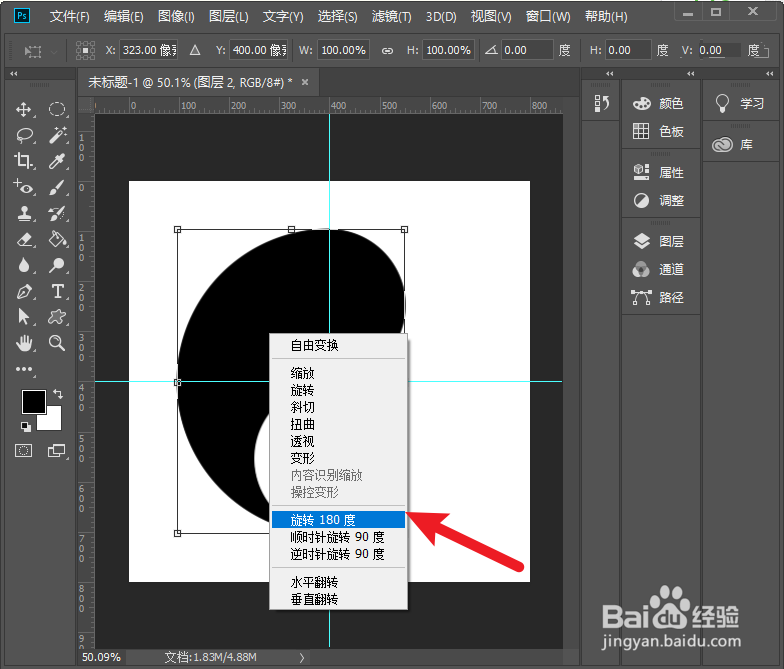
8、将旋转的那一半填充为白色即可,为了便于观察,将背景色设置为灰色。
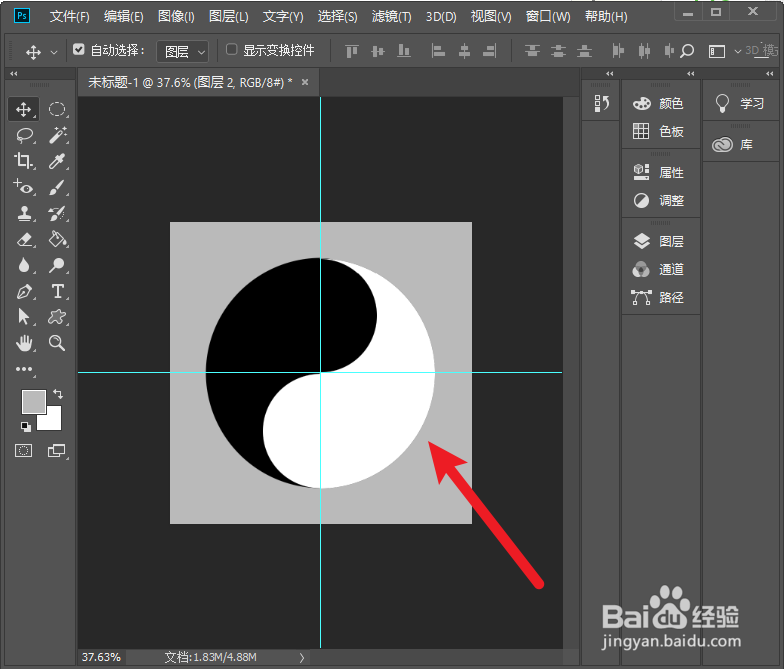
9、最后将上下两边分别绘制两个圆形,一个填充为白色,一个填充为黑色即可。